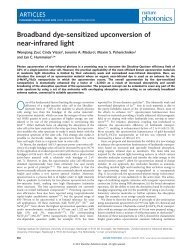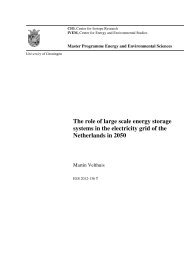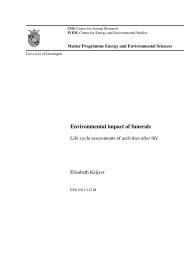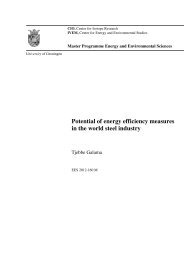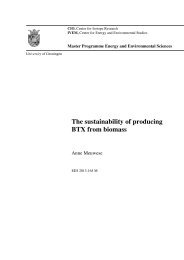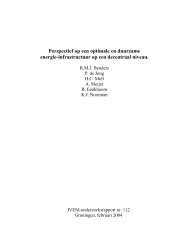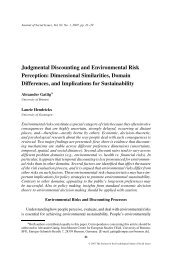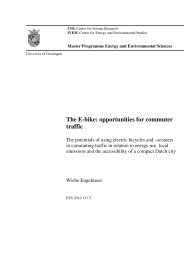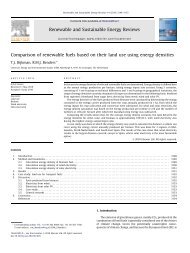DoMUS handleiding versie 1.0 - Rijksuniversiteit Groningen
DoMUS handleiding versie 1.0 - Rijksuniversiteit Groningen
DoMUS handleiding versie 1.0 - Rijksuniversiteit Groningen
You also want an ePaper? Increase the reach of your titles
YUMPU automatically turns print PDFs into web optimized ePapers that Google loves.
<strong>DoMUS</strong><br />
Zodra een scenario geladen is, verschijnen twee vensters in beeld. Het venster<br />
budgetoverschrijding geeft een indicatie van het verschil tussen jaarlijkse inkomsten en<br />
uitgaven. Als de uitgaven groter of kleiner zijn dan de inkomsten, gaat de pijl resp. naar + en<br />
–. Doel is om de afwijking niet groter dan 5% te laten worden. Het venster energiegebruik<br />
geeft een indicatie van het energiegebruik in kW, waarbij het streven is om in het<br />
donkergroene vakje te komen (1,5 kW of lager). Door de muis op de vensters te zetten<br />
verschijnen gele tekstvensters die uitleg geven over de vensters. Deze gele tekstvensters zijn<br />
op diverse plaatsen in het model aanwezig en geven extra uitleg over het venster of over de<br />
invoer. Lees deze teksten goed.<br />
Uitvoer en scenario’s<br />
De gegevens van het huishouden zijn vastgelegd in het referentiescenario. Deze gegevens<br />
kunnen bekeken worden onder [Uitvoer], via de optie [Overzicht]. Activeer deze optie. In het<br />
overzicht zijn twee diagrammen te zien. Het linkerdiagram laat de resultaten van het<br />
referentiescenario zien. Het rechterdiagram toont de resultaten van het scenario waarin<br />
gewerkt wordt, in dit geval scenario 2. Bij opstarten wordt automatisch scenario 2 actief. De<br />
optie [Invoer] [Scenario] biedt de mogelijkheid om andere scenario’s te activeren, zodat<br />
meerdere scenario’s naast elkaar gemaakt kunnen worden. Houdt tijdens de invoer steeds het<br />
overzichtscherm actief, in dit scherm worden onmiddellijk de resultaten van de invoer<br />
zichtbaar.<br />
Invoer van de gegevens<br />
Er kan nu begonnen worden met de invoer van gegevens via de optie [Invoer]. Deze optie<br />
bevat 9 submenu’s voor invoer.<br />
De eerste vier submenu’s, [Constructie], [Isolatie], [Verwarmingsapparatuur] en [Gebruik,<br />
gedrag], hebben betrekking op het huis en de warmtevraag van het huis. Het invoerscherm<br />
[Apparatuur] geeft aan welke apparatuur in het huishouden aanwezig is. De optie [Vakanties]<br />
geeft een overzicht van de vakanties die het gezin per jaar houdt. De optie [Transport] geeft<br />
een overzicht van de gebruikte transportmiddelen en de gereden kilometers voor het hele<br />
gezin. Het betreft hier transport zonder zakelijk verkeer en zonder transport voor vakanties.<br />
Het invoerscherm [Voeding] geeft aan wat het voedingspatroon is. Tenslotte is er de optie<br />
[Diversen] waarin aangegeven is wat o.a. de hobby’s en diverse andere activiteiten van het<br />
huishouden zijn.<br />
Doorloop alle submenu’s. Bekijk de invoergegevens met bijbehorende resultaten en bepaal<br />
vervolgens welke veranderingen mogelijk en wenselijk zijn. Voor meer informatie over de<br />
invoergegevens bevatten de meeste submenu’s een optie [Info]. Door deze optie aan te<br />
klikken verschijnt de informatie op het scherm.<br />
Resultaten van de invoer<br />
Nadat alle invoervelden doorlopen zijn, kan het resultaat van scenario 2 bekeken worden.<br />
Indien het scenario nog niet naar wens is of indien de budgetoverschrijding groter is dan + of<br />
- 5%, dan kunnen de velden opnieuw doorlopen worden. Desgewenst kan een ander scenario<br />
gemaakt worden, door een ander scenario actief te maken via [Invoer][Scenario]. In het<br />
overzichtscherm kunnen steeds de resultaten van de verschillende scenario’s bekeken worden<br />
44